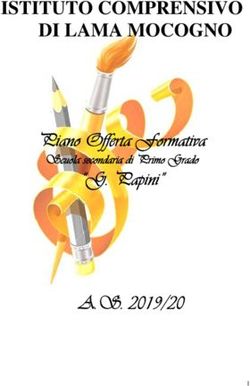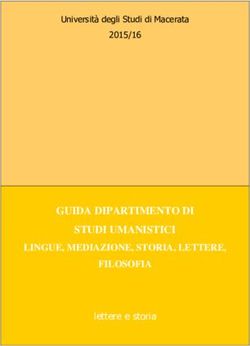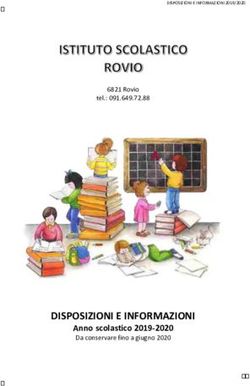ALUNNI-SCUOLANEXT GUIDA OPERAZIONI DI INIZIO ANNO 09/03/2017 - Fedi - Fermi
←
→
Trascrizione del contenuto della pagina
Se il tuo browser non visualizza correttamente la pagina, ti preghiamo di leggere il contenuto della pagina quaggiù
ALUNNI-SCUOLANEXT GUIDA OPERAZIONI DI INIZIO ANNO 09/03/2017
Tutti i nominativi riportati in questo documento sono inventati e non riconducibili a nessuna persona realmente
esistente (in ottemperanza alle norme previste dal D. L.vo 196/2003 Legge sulla Privacy).
IN SINTESI
In Argo Alunni inserire / integrare le Tabelle + Struttura scolastica (Periodi, Sedi, Corsi, Classi, Materie), le
Tabelle + Generiche della scuola (Esiti, Voti, Motivazioni assenza, Festività), in presenza di scrutini di
ammissione agli esami di qualifica prevedere anche le colonne aggiuntive e la loro assegnazione alle classi in
Tabelle + Generiche della scuola + Campi aggiuntivi + Amm. Esami qualifica; inserire / integrare l'Anagrafe +
Personale della scuola, associare le classi, le materie ed i docenti tramite Curriculum + Attribuzione materie +
Classi e Docenti (evidenziando i docenti coordinatori di classe).
Volendo è anche possibile decidere quali Particolarità anagrafiche ed annuali degli alunni rendere visibili ai
docenti nel lor Registro unico di Argo Scuolanext.
In Argo Scuolanext rendere disponibili per l'anno scolastico corrente la valutazioni, le assenze e le annotazioni
ai Docenti tramite l'icona Allinea tabelle docenti disponibile in Didattica / Tabelle + Valutazioni / Assenze /
Annotazioni Registri - Base.
Realizzato da Bruno Sansò
1Tabelle + Struttura scolastica
Tabelle + Struttura scolastica + Periodi + Della scuola
In questa tabella vanno prefissati i periodi scolastici da considerare ai fini degli scrutini (trimestri, quadrimestri,
sessioni d’esame). L’utente deve solo controllare che siano presenti le spunte in corrispondenza dei periodi di
valutazione che si andranno ad utilizzare nella scuola, ad esempio, in un Istituto Tecnico o in un Liceo sarà
necessario spuntare le voci Primo Quadrimestre / Primo Trimestre, Scrutinio Finale ed Esami di Stato, mentre
in un Professionale sarà necessario spuntare anche la voce Qualifica Nuovo Ordinamento.
Se, inoltre, il programma viene utilizzato per la gestione delle Valutazioni Inter Quadrimestrali allora sarà
necessario spuntare anche le voci 1^ Periodo Intermedio, 2^ Periodo Intermedio, etc.
IMPORTANTE: non è possibile disabilitare periodi già assegnati alle classi.
Tabelle + Struttura scolastica + Periodi + Attribuzione alle classi
La procedura consente di aggregare rapidamente i periodi gestiti nella scuola alle classi; occorre selezionare un
periodo, tra quelli nella parte sinistra della finestra aprendo il menu ad albero (ad esempio Primo quadrimestre) e
nella parte destra la/le classi che dovranno gestire quel periodo.
E' possibile selezionare le classi attraverso due metodi:
a) selezionando direttamente una specifica classe all'interno di un dato corso;
Realizzato da Bruno Sansò
2b) selezionando i corsi / specializzazioni; in questo caso tutte le classi appartenenti a quei corsi, saranno
automaticamente attribuite a quel periodo.
Le icone Associa il periodo alle classi selezionate ed Elimina il periodo per le classi selezionate
consentono rispettivamente di aggregare o disaggregare le classi selezionate a destra, al periodo selezionato a
sinistra. Per velocizzare al massimo la procedura, è possibile usare (e lo consigliamo vivamente) la multi-selezione
(tasto CTRL + tasto sinistro del mouse) per selezionare simultaneamente più classi e/o corsi da attribuire a quel
dato periodo.
L'icona Sposta / Copia i voti su un altro periodo consente di spostare sul periodo corrretto i voti caricati,
erroneamente, su un altro periodo.
In fase di aggregazione del periodo, è possibile definire anche le date di inizio e di fine; per velocizzare questa fase,
suggeriamo di procedere con l’assegnazione del periodo per Indirizzo e non una classe alla volta.
Tabelle + Struttura scolastica + Sedi
In questa tabella s’inseriscono le informazioni relative alle varie Sedi, se presenti, specificando la Descrizione, il
Codice ministeriale, i dati relativi all’Ubicazione. Gli elementi fondamentali sono solo Cod Sede, Descrizione e
Comune, gli altri, ad eccezione del Codice ministeriale, sono puramente indicativi.
Controllare, quindi, che siano presenti le sedi qualora si volessero utilizzare per meglio identificare le classi:
In basso inoltre è possibile gestire le date di validità della sede in accordo con quanto immesso sul SIDI MIUR.
Realizzato da Bruno Sansò
3Tabelle + Struttura scolastica + Corsi
In questa tabella vengono presentati i corsi/indirizzi gestiti nella scuola in ordine di anno di ultimo utilizzo e viene
fornita l’indicazione sul numero delle classi assegnate in quell’anno a quel corso
E’ possibile visualizzare esclusivamente i corsi adottati nell’anno corrente (corsi con classi associate per l’anno in
corso) utilizzando l’apposito flag .
Per inserire nuovi corsi utilizzare l'icona Inserisci riga.
E’ possibile specificare la presenza di più indirizzi e/o specializzazioni, indicando facoltativamente, se si tratta di
un corso relativo a Classi terminali o no, la Durata prevista, Anno inizio ed eventuale Corso successivo.
I dati obbligatori sono Cod Corso e Descrizione ma è necessario indicare anche il Cod.ministeriale (indirizzo
SIDI).
Con il doppio click sul corso (o cliccando sull'icona Modifica riga) si riaccede alla finestra del dettaglio
del corso per effettuare variazioni.
L'icona Cancella riga consente la rimozione di un corso (si può cancellare un corso solo se non è stato mai
usato).
Una comoda funzione accessibile con l'icona Accorpa corso consente di effettuare l’accorpamento di un
corso con un altro da indicare nella finestra di selezione.
IMPORTANTE: corsi non sono organizzati per anno e quindi l’accorpamento di un corso con un
altro nell’anno corrente vale anche per gli anni precedenti.
Realizzato da Bruno Sansò
4Per le Scuole medie di I° grado e le Primarie un elemento obbligatorio è il tempo funzionamento (Tempo
scuola) associato alla classe selezionata. Vi ricordiamo che tale informazione va inserita nell’apposita casella
presente nella finestra di dettaglio
Ricordiamo i codici utilizzabili per la scuola primaria
codice tempo funzionamento
10 24 ore settimanali
11 27 ore settimanali
12 da 28 a 30 ore settimanali
14 tempo pieno 40 ore settimanali
e per la scuola secondaria di I° grado
codice tempo funzionamento indirizzo ministeriale
15 30 ore settimanali MX01-Ordinario
16 da 31 a 33 ore settimanali MX02-Musicale
17 tempo prolungato a 36 ore MX01-Ordinario
18 tempo prolungato da 37 a 40 ore MX01-Ordinario e MX02-Musicale
Realizzato da Bruno Sansò
5Tabelle + Struttura scolastica + Classi
In questa tabella l’operatore inserisce le classi, per anno scolastico
Scegliendo a sinistra, nel menù ad albero, il Tabelle + Struttura scolastica + Corso, a destra viene visualizzato
l’elenco di tutte le classi appartenenti a quell’indirizzo / specializzazione.
La colonna , evidenzia la data di ultima sincronizzazione della struttura della classi con il
programma SIDI del MIUR.
Tramite l'icona Inserisci riga si potrà aggiungere una nuova classe, per il Tabelle + Struttura scolastica
+ Classe selezionata (se non si è scelto l’indirizzo la classe inserita non verrà associata a nessuna specializzazione,
ma ricordiamo che è obbligatorio per la corretta gestione della sincronia SIDI che ogni classe appartenga a
un corso ministeriale ben definito).
Su questo pannello vengono visualizzati i periodi attivi (sessioni); l’utente può abilitarli per la classe selezionata e
può immettere anche, per ciascun periodo, la data prevista di inizio/fine periodo e l’eventuale gestione per quel
periodo del Voto unico (solo per la Scuola Secondaria di II grado, per la Scuola Secondaria di I grado e per la
Primaria si faccia riferimento alla nota riportata in Tabelle + Struttura scolastica + Materie).
E’ possibile attivare l’opzione solo nei periodi gestiti nella classe, solo per i periodi intermedi e solo per la
Scuola Secondaria di II grado, ad esempio Primo trimestre, Primo quadrimestre, etc., sono invece esclusi i
periodi Proposte di Voto Scrutinio Finale e Scrutinio Finale dove il voto è già unico ed altri periodi dove la
gestione del voto unico non è necessaria/applicabile.
Una volta indicato che viene gestito il voto unico, sarà possibile introdurre un solo voto per materia nella procedura
di caricamento voti per classe e/o per materia.
IMPORTANTE
• E’ assolutamente controindicato attivare la gestione del Voto Unico a scrutinio periodico già iniziato;
in sostanza l’opzione voto unico va messa solo se non si sono già immessi dei voti per il periodo e la classe
selezionati. In tale evenienza, tuttavia, le scuole che avessero già scrutinato delle classi e volessero passare
Realizzato da Bruno Sansò
6in corso d’opera alla gestione del voto unico, ritroveranno nel tabellone periodico i soli voti immessi nella
tipologia orale oppure, in assenza di voto orale, nella tipologia altro (tutte le altre tipologie non verranno
prese in considerazione);
• Viceversa, è controindicato disattivare la gestione del Voto Unico in presenza di voti già caricati come
voto unico; in caso siano stati già caricati dei voti in una classe per un periodo con l’opzione Voto Unico
non si deve più disattivare tale opzione, pena la mancata visualizzazione dei voti in alcune materie dopo
tale operazione.
Il programma non blocca mai la possibilità di attivare o disattivare l’opzione Voto Unico, anche in occorrenza delle
suddette condizioni non favorevoli per l’attivazione o la disattivazione di tale funzionalità, è quindi di
responsabilità unica dell’utente la scelta della modalità da adottare.
L'icona Sposta la classe in altro corso consente di spostare rapidamente una classe da un corso ad un altro
all’interno della stessa istituzione scolastica.
Controllare la correttezza dei dati presenti in ogni classe (Vedi ALUNNI GUIDA Cambio Anno) e che siano
spuntati i periodi da considerare per le valutazioni periodiche (nella figura è stata presa in considerazione una
quinta superiore, che è una classe uscente ovvero non seguita da alcuna classe successiva, con Periodi di
valutazione Primo quadrimestre, Scrutinio finale, Proposte di voto per il 1° quadr. e per lo scrutinio finale ed
Esami):
L'opzione , consente di escludere una classe specifica dai controlli sulla
sincronizzazione delle classi con il SIDI MIUR.
Gestione particolare Scuola dell'Infanzia
Unicamente per la scuola dell’Infanzia, in Tabelle + Struttura scolastica + Sezioni, sono previste alcune
informazioni aggiuntive, utili all’invio delle Frequenze al SIDI, e più specificamente:
• Tipo Sezione (Ordinaria – Primavera);
• Flag (se) Finanziato (obbligatorio in caso di sezione Primavera);
• Giorni Settimanali (5 o 6);
• Tempo funzionamento:
◦ Ordinario: 25, 40 , fino a 50 ore settimanali.
◦ Primavera: 6, 7, 8, 9 ore giornaliere.
Realizzato da Bruno Sansò
7Alcuni controlli, in fase di salvataggio, garantiscono la coerenza delle combinazioni immesse, in base a
quanto previsto nelle specifiche MIUR.
Realizzato da Bruno Sansò
8Tabelle + Struttura scolastica + Materie
In questa tabella si specificano le materie studiate nella scuola anno per anno. Per ogni materia sono riportate le
seguenti informazioni: Codice, Descrizione abbreviata, Descrizione estesa, Codice ministeriale, Collegamento
a classe di concorso, Tipo di materia, Articolazione (orale, scritto, pratico, altro) e se è da considerare ai fini del
calcolo della media (Inclusa in calcolo media).
Elementi che compongono la materia
Realizzato da Bruno Sansò
9Specifichiamo meglio il significato di alcune informazioni che dovranno essere controllate attentamente:
• Cod. Materia: dato obbligatorio che identificata, univocamente, la materia all'interno della scuola e che
può scelto liberamente dall'utente;
• Descr. Abbreviata: dato obbligatorio utilizzato per identificare la materia nella stampa dei Tabelloni;
• Descrizione: dato obbligatorio che comparirà nella Pagella, nel Registro Voti e nei Certificati (l'icona
consente di copiare il contenuto del campo Descr. Abbreviata nel campo Descrizione senza doverla
riscrivere);
• Cod. minist.: questa informazione serve per poter esportare nei file per Argo Conchiglia le materie
relative ai corsi di diploma frequentati dai candidati agli esami di stato (Vedi ALUNNI_WEB GUIDA
Esami di stato);
• Classe di concorso: questo campo può essere lasciato vuoto;
• Materia con lezioni individuali: questa opzione serve per gestire particolari materie (ad esempio, gli
strumenti musicali) che prevedono lezioni rivolte a singoli alunni o a gruppi di alunni. La sua attivazione
permette al docente di definire, in fase di appello (in Argo Scuolanext e- Didup), l’effettiva partecipazione
degli alunni.
Il programma, al fine di determinare il totale ore di assenza, nonché il rapporto assenze/monte orario
annuale, terrà conto delle ore di lezione effettivamente frequentate, infatti l'eventuale assenza nell'ora di
lezione individuale vale solo per gli alunni effettivamente coinvolti.
Sostanzialmente cambia il modo in cui Argo Scuolanext/Didup) ed Argo Alunni conteggiano le ore di
lezione svolte e le ore di assenze totali per alunno (ai fini del controllo sul tetto massimo della assenze).
In caso di materia di tipo lezioni individuali, il programma conteggerà l'ora di lezione e l'eventuale assenza
solo se il flag Lezione individuale è spuntato. Invece, tutti gli alunni che in quell'ora non avranno il flag
Lezione individuale, non saranno conteggiati assenti e non gli conterà come ora di lezione anche se
firmata.
Questa gestione consentirà quindi di gestire gli strumenti musicali ad insegnamento individuale come il
pianoforte o il violino; il docente dovrà semplicemente indicare nell'appello, con chi sta svolgendo la
lezione. I docenti che non svolgono lezioni individuali, invece, non vedranno nell'appello il flag suddetto e
continueranno a lavorare come hanno sempre fatto.
IMPORTANTE: se si definisce una materia come gestita con Lezioni Individuali e poi non
viene inserita alcuna icona verde su Appello per le lezioni della materia, per gli alunni della
classe non verrà conteggiata neanche un'assenza per il periodo di scrutinio in corso.
• Tipo di Materia: identifica specificamente l’utilizzo che la materia avrà nell’ambito didattico, per esempio
la materia Religione e la Materia alternativa non sono riportate nella pagella e nella scheda individuale,
la materia di Sostegno e Non scrutinabile non sono riportate nei tabelloni dello scrutinio né gestite nelle
stampe degli scrutini; controllare che, per ogni materia riportata in tabella, le spunte apposte su questo
campo siano corrette; pertanto è necessario specificare per tutte Normale ad eccezione di:
• Religione: non verrà riportata nella Scheda di Valutazione ma nell'apposita scheda di religione;
• Lingua Straniera: tale tipologia permette di individuare, quale annotazione negli Elenchi per
classe, le Lingue Straniere studiate dagli alunni;
• Comportamento: che nella Scheda di Valutazione e nel Registro Voti compare già prestampata;
• Educazione Fisica: che consente di individuare, negli Elenchi per classe, gli alunni che
frequentano Educazione Fisica o ne sono esonerati;
• Materia Alternativa: come per la Religione non verrà riportata nella Scheda di Valutazione ma in
un'apposita scheda;
• Sostegno e Materia non scrutinabile: entrambe le tipologie saranno utili per l'assegnazione ai
singoli alunni di materie speciali che saranno gestite dagli insegnanti di sostegno o dai docenti di
materie tecnico-pratiche, tramite Argo Scuolanext. Non è permesso assegnare le materie suddette,
direttamente alle classi. Inoltre non è prevista l’immissione di valutazioni periodiche.
• Articolata in: si specifica se la materia prevede l’imputazione del voto per lo scritto, l’orale, il pratico, il
grafico, il grafico/pratico; è fondamentale, naturalmente, che questo elemento sia fissato prima di procedere
Realizzato da Bruno Sansò
10con il caricamento voti. Non è prevista una specifica opzione per il voto unico e in questo caso si dovrà
selezionare la tipologia orale;
• Inclusa in calcolo Media: se la materia non deve essere Inclusa nel calcolo della Media, la casella deve
essere disabilitata; probabilmente saranno incluse nel calcolo della media tutte le materie tranne Religione;
• Disciplina di rifer. per rilevazioni statistiche: è consigliabile indicare l’area di riferimento della materia
ai fini della stampa delle statistiche ministeriali.
Per la gestione del Voto unico nei periodi intermedi per la Scuola Secondaria di I grado e per la Primaria si faccia
riferimento alla nota riportata in calce alla finestra di configurazione di ogni materia
Realizzato da Bruno Sansò
11Tabelle + Generiche della scuola
Tabelle + Generiche della scuola + Esiti
Questa tabella consente di gestire gli esiti da attribuire negli scrutini agli alunni, è totalmente personalizzabile e si
possono aggiungere nuovi elementi.
Per ogni esito va indicato, oltre alla descrizione, se è da considerare positivo o negativo.
E’ possibile utilizzare una comoda funzione di accorpamento dei codici Esito. Una volta selezionato il codice esito
da accorpare, cliccare sull'icona Accorpa esito per selezionare il codice esito destinazione, a cui accorpare
quello prima selezionato. E' possibile accorpare un codice esito per volta.
Realizzato da Bruno Sansò
12Tabelle + Generiche della scuola + Voti
Elementi che compongono il voto
Forniamo qualche ulteriore informazione riguardo ai campi presenti:
• Cod. Voto: dato obbligatorio con il quale verrà identificato il Voto durante il caricamento tramite la
Tastiera (nell’esempio riportato per caricare un Cinque bisognerà scrivere 5);
• Descrizione: dato obbligatorio che serve per uso interno e non viene utilizzata nelle stampe tranne che nel
documento di valutazione;
• Abbreviazione: deve essere inserita obbligatoriamente la descrizione che si vuole venga riportata nel
registro voti, nella scheda di religione, nel pagellino, ecc. sia su carta bianca che su prestampato (dove
previsto) oltre che sui certificati con riporto voti; il campo è largo 13 caratteri in modo da consentire una
immissione più estesa del voto (ad esempio: Moltissimo, Sufficiente, Insufficiente, ecc.);
Realizzato da Bruno Sansò
13• Codice da riportare nel tabellone voti: nel Tabellone dei Voti, al contrario che nella Pagella in cui
vengono riportate le Descrizioni per esteso dei voti, compariranno i numeri e dunque saranno qui riportati i
Valori da 1 a 100;
• Valore da considerare per calcolo media: riportare qui il valore che ogni voto dato ha ai fini del calcolo
della media e dunque dare un 4 significherà contribuire con 4,0 al calcolo della media così come 5
corrisponderà a 5,0 oppure 6 a 6,0;
• Voto proposto dal docente: è l’elemento che verrà riportato nella comunicazione alla famiglia (debito
formativo);
• Sufficiente: la presenza della spunta indica che si tratta di un voto sufficiente (da 6 a 10 o da 60 a 100); per
gli altri (da 1 a 5 e da 11 a 59) controllare che la spunta non sia presente. Questa informazione viene presa
in considerazione durante il calcolo automatico dell’esito in fase di Scrutinio Finale pertanto è bene
assicurarsi che le spunte siano caricate in maniera corretta (vale anche per i Giudizi di Religione) se si
vogliono evitare problemi durante lo Scrutinio relativamente all’assegnazione dell'ammissione o meno
(ricordiamo a tal proposito che il programma in automatico boccia uno studente se per lo stesso trova
almeno un voto non sufficiente e dunque se le spunte non vengono caricate in maniera corretta il calcolo
automatico dell’esito risulta errato);
• Necessita di un corso di recupero: questa opzione incide nell'importazione delle materie con debito nei
Corsi di recupero (Curriculum + Corsi di recupero + Formazione corsi di recupero). Per esempio, se
non si spunta l'opzione nel voto 5, quando si importeranno le materie da recuperare il programma ignorerà
le materie con voto 5;
• Attivo: consente di rendere non attivo (non più visibile nella fase di gestione delle scrutinio) il voto.
In caso di 10 con lode, occorre indicare anche per la Lode con l’apposita opzione (è visibile solo scuola
sec. I grado e nel voto 10).
Nel caso in cui il programma venisse utilizzato dai docenti per il caricamento preventivo delle proposte di voto
bisognerà prevedere fra i voti anche tutte quelle valutazioni che non compariranno alla fine nel Documento di
valutazione ma che la scuola ha deciso di consentire di utilizzare da parte dei docenti per portare gli studenti allo
scrutinio (ad esempio 5+; 5,5; 5/6; 6-; ecc.).
Importazione voti standard Argo
L’icona Importa voti preimpostati da Argo consente l'importazione dei voti standard Argo nella
scuola selezionata; può essere molto utile in caso di creazione nel database di una nuova scuola senza dati.
Nel caso gli stessi voti presenti nelle tabelle standard Argo fossero già immessi in tabella, questi ultimi
verranno sovrascritti;
Tabelle + Generiche della scuola + Motivazioni assenza e Festività
Il programma consente di gestire le assenze secondo modalità differenti che sono illustrate separatamente (Vedi
ALUNNI_WEB GUIDA Assenze).
Realizzato da Bruno Sansò
14In presenza di scrutini di Ammissione agli Esami di Qualifica nuovo ordinamento per le classi interessate è
possibile:
prevedere colonne aggiuntive per il tabellone di ammissione agli esami: in Tabelle + Generiche della
Scuola + Campi aggiuntivi + Amm. Esami Qualifica + Colonne aggiuntive è possibile creare una
tabella di elementi aggiuntivi da utilizzare nella gestione dello Scrutinio finale precedente alla fase di
Ammissione agli esami di qualifica (ad esempio Curriculum, Stage, ecc.)
associare tali elementi alla classe o alle classi di qualifica: in Tabelle + Generiche della Scuola +
Campi aggiuntivi + Amm. Esami Qualifica + Assegnazione alle classi.
Usando le icone si potrà rispettivamente collegare/scollegare le colonne, già definite, alla classe
selezionata.
Le colonne associate alle classi verranno visualizzate in fase di caricamento voti dello Scrutinio finale e potranno
essere utilizzate per l’inserimento di un eventuale punteggio che andrà ad incrementare la media di ammissione
Realizzato da Bruno Sansò
15Curriculum + Attribuzione materie
Curriculum + Attribuzione materie + Classi
Questa procedura, fondamentale per la gestione dei registri elettronici e degli scrutini, consente di aggregare le
materie, compilate in Tabelle + Struttura Scolastica + Materie, alle classi ed agli alunni della scuola (la
correttezza dei dati presenti può essere verificata, oltre che direttamente a video, anche su carta lanciando Stampe
+ Elenchi + Per classi + Materie scrutinio).
Nel caso le informazioni riportate non fossero corrette (ad esempio mancassero una o più materie fra quelle oggetto
degli scrutini per una data classe) bisognerà procedere con le sistemazioni del caso.
Occorre specificare le materie studiate dagli alunni di ogni singola classe. La finestra per l’attribuzione delle
materie è suddivisa in tre liste:
1. lista delle classi (nell'esempio il riquadro a sinistra);
2. lista delle materie della scuola (nell'esempio il riquadro in basso a destra);
3. lista delle materie attribuite alla classe (nell'esempio il riquadro in alto a destra ).
Per attribuire le materie alla classe, bisogna procedere nel modo seguente: selezionare la classe nella lista a sinistra,
selezionare la materia o le materie da attribuire dalla lista in basso a destra e cliccare sull'icona Attribuisci
materia (per la multi selezione tenere premuto il tasto CTRL o il tasto SHIFT della tastiera e cliccare sulle
materie per selezionarle).
Per cancellare una materia attribuita erroneamente alla classe, bisogna posizionarsi sulla materia da cancellare e
cliccare sull'icona Rimuovi attribuzione materia.
Facendo doppio clic sulla singola materia si può immettere il monte-ore lezione; l’inserimento va fatto per ciascuna
delle materie ed il programma calcolerà automaticamente il totale (da considerare per individuare il tetto massimo
delle assenze, utile per la gestione della validazione dell'anno scolastico).
Vediamo il significato delle icone presenti nella finestra delle aggregazioni materie:
• Chiudi: consente l'uscita dalla procedura;
• Copia materie scrutinabili della classe in altre classi: consente di attribuire ad altre classi il
gruppo di materie assegnate alla classe corrente. Il programma visualizza un prospetto che contiene
l’elenco delle classi esistenti e l’utente può scegliere la classe o le classi per le quali riproporre
l’aggregazione
Realizzato da Bruno Sansò
16Quelle con il pallino rosso non possono essere selezionate in quanto hanno già una struttura materie
aggregata;
• Assegna corretta numerazione alle materie scrutinabili: consente di rideterminare l'ordine
corretto delle materie;
• Modifica la materia selezionata: consente di modificare i dati della materia selezionata (ore
lezione, POF, percorso);
• Togli / assegna materia: consente di togliere / assegnare la materia all'alunno selezionato (vedi
appresso);
• Riattribuisci materie agli alunni della classe: consente di riattribuire le materie della classe a
tutti gli alunni;
Realizzato da Bruno Sansò
17Come differenziare le materie all’interno della stessa classe (classi miste o bilingue)
Nel caso di differenze di percorso formativo tra gli alunni della stessa classe, e quindi di compresenza di alunni che
studiano differenti materie, occorre comunque assegnare alla classe tutte le materie studiate, per poi procedere alla
disabilitazione, per alunno/gruppi di alunni, delle materie non previste.
Vi ricordiamo che nel caricamento voti vengono visualizzate, logicamente, tutte le materie della classe (il
programma però abilita l'input del voto, per ciascun alunno, solo per le materie a lui aggregate). La stampa della
pagella, del pagellino, del registro è invece riferita al singolo alunno e conterrà solo le materie studiate.
Disabilitazione per singolo alunno
• espandere la singola classe, cliccando sull'icona alla sinistra della descrizione della classe;
• visualizzato l’elenco degli alunni, selezionare a sinistra il singolo alunno, scegliere la materia da
disaggregare e cliccare sull'icona Togli / assegna materia.
Disabilitazione per gruppi di alunni
• posizionarsi sulla classe nell’elenco a sinistra
• cliccare sull'icona Togli / Assegna materia.
Viene evidenziato un prospetto contenente l’elenco degli alunni della classe; a sinistra di ciascun alunno
sarà presente una casella di spunta che consente l’eventuale deselezione. Cliccando sul pulsante
, si apporterà in archivio la modifica desiderata.
Realizzato da Bruno Sansò
18IMPORTANTE: in caso di presenza di voti di scrutinio o di voti giornalieri, l’accesso alla
casella di spunta sarà inibito; per disabilitare la materia occorre prima eliminare i voti
eventualmente presenti.
Nel caricamento voti verranno visualizzate tutte le materie della classe (ed il programma abiliterà l'input del voto,
per ciascun alunno, solo per le materie a lui aggregate). Nessun problema per la stampa della scheda di valutazione,
del pagellino, del registro: poiché è riferita al singolo alunno, conterrà solo le materie studiate.
Lo stesso procedimento deve essere utilizzato per l'assegnazione delle materie Religione e Materia alternativa.
Come attribuire la materia Sostegno
Le materie di tipo sostegno non vengono attribuite all'intera classe ma al singolo alunno che ne necessita. Per far
questo è necessario selezionare direttamente l'alunno nel riquadro di sinistra, la materia con tipologia Sostegno nel
riquadro in basso a destra e con l'icona Attribuisci materia trasportarla nel riquadro in alto a destra
Realizzato da Bruno Sansò
19NOTE IMPORTANTI DA LEGGERE A SEGUITO RICHIESTA DEL SIDI MIUR
DI INVIO FLUSSI PIANO DI STUDIO
A partire dall'anno scolastico 2014/2015, unicamente per le Scuole Secondarie di I e II grado, è prevista
l'estrazione del Flusso Piani di Studio (aggregazioni delle materie) ed il loro conferimento a SIDI MIUR.
L'estrazione dei dati è subordinata ad una serie di controlli molto rigidi.
L'operazione di base è la corretta attribuzione delle materie alle classi ed agli alunni, tramite Curriculum +
Attribuzione materie + Classe.
In questo contesto, in presenza di una materia particolare che viene studiata solo da una parte degli alunni della
classe (come ad esempio la Seconda Lingua Straniera o lo Strumento Musicale), l'operazione da effettuare è
quella di assegnarle a tutta la classe e poi procedere con la disabilitazione, di quelle non studiate, tramite la
schermata di dettaglio del singolo alunno.
Riportiamo, come esempio, la gestione dello Strumento Musicale nella Scuola media
In alcune scuole medie inferiori viene insegnata la materia Strumento musicale che si differenzia nei vari strumenti
studiati effettivamente dai diversi alunni (Violino, Chitarra, Flauto, ecc.); in queste situazioni bisogna operare in
modo particolare (riporteremo un esempio di una classe 1A in cui il docente Verdi insegna Violino all’alunno Viola
ed il docente Ciano insegna Chitarra all’alunno Celeste):
• Argo Alunni, Tabelle + Struttura Scolastica + Materie: prevedere due materie di tipo Scrutinabile,
Violino e Chitarra;
• Argo Alunni, Tabelle + Struttura Scolastica + Classi: associare le due materie di stumento musicale alla
classe 1A;
• Argo Alunni, Curriculum + Attribuzione materie + Classi: nella Classe 1A per l'alunna Viola lasciare
l'associazione a Violino e disabilitare quella a Chitarra mentre per l'alunno Celeste lasciare l'associazione
con Chitarra e togliere quella con Violino;
• Argo Alunni, Curriculum + Attribuzione materie + Docenti: associare al docente Verdi la materia
Violino per l’insegnamento nella classe 1A mentre al docente Ciano la materia Chitarra per l’insegnamento
nella classe 1A;
Lo stesso discorso vale per l'attribuzione delle materie alle classi cosiddette articolate, che comprendono cioè
alunni appartenenti ad Indirizzi di studio diversi: devono essere attribuite alla classe tutte le materie degli
indirizzi di studio presenti e dal dettaglio del singolo alunno si provvederà, per ciascun alunno, a disabilitare le
materie dell'indirizzo che non gli appartiene.
In alcuni casi può risultare necessaria la duplicazione delle materie; facendo un esempio ipotetico di compresenza
degli indirizzi L101 – Classico internazionale ed L201 – Scientifico internazionale in una classe quinta, sarà
necessaria la presenza, in modo distinto, delle materie:
• Lingua e cultura Italiana, (codice Sidi 0013) da attribuire solo agli alunni dell'indirizzo L101;
• Lingua e lettere Italiane, (codice Sidi 0012) da attribuire solo agli alunni dell'indirizzo L201.
In caso contrario, e cioè avendo previsto per i due gruppi di alunni un'unica disciplina (ad esempio Italiano), non
sarà possibile procedere con l'allineamento delle materie Argo con i corrispondenti codici Sidi (che per la stessa
materia sono diversi, in base all'Indirizzo) e, di conseguenza, non si potrà produrre in automatico il Flusso Piani di
studio (ma i dati dovranno essere digitati manualmente nel SIDI MIUR).
Un altro caso particolare (più complesso) è quello della gestione articolata delle lingue straniere come, ad
esempio, per il codice L201 – Scientifico internazionale o L111 – Classico europeo. In questo caso il piano di studi
prevede 2 lingue straniere: Lingua Straniera 1 e Lingua Straniera 2. Non è detto però che tutti gli alunni della classe
studino come Prima e Seconda Lingua, sempre, rispettivamente, Inglese o Francese; può verificarsi, ad esempio,
che metà degli alunni studino Inglese come Prima Lingua e Francese come Seconda e viceversa l’altra metà.
In questo caso, è necessario gestire nella classe, 4 materie distinte, ad esempio:
• Inglese Prima Lingua;
• Francese Prima Lingua;
• Inglese Seconda Lingua;
• Francese Seconda Lingua.
Quindi si dovranno assegnare tutte e 4 le materie alla classe e, infine, gestire le singole combinazioni con gli
alunni, disaggregando le materie che effettivamente non studiano, ad esempio:
Realizzato da Bruno Sansò
20• per Rossi Cristina, che studia Inglese Prima Lingua e Francese Seconda Lingua, occorrerà disaggregare
Inglese Seconda Lingua e Francese Prima Lingua;
• per Verdi Lucia, che studia Francese Prima Lingua e Inglese Seconda Lingua, occorrerà disaggregare
Francese Seconda Lingua e Inglese Prima Lingua.
Descrizione specifica per alcune materie
Nella creazione del Flusso Piani di Studio, per le materie obbligatorie del Quadri Orari Ministeriali è previsto il
riporto della descrizione ministeriale della disciplina, a prescindere da quale sia la descrizione definita nel
programma Argo Alunni. Faranno eccezione solo le Lingue Straniere e gli Strumenti Musicali (Scuola
Secondaria di I grado, Indirizzo Musicale MX02); per queste due tipologie di materia è richiesto il riporto
dettagliato della lingua o dello strumento.
In questi due specifici casi il programma esaminerà la descrizione abbreviata della singola materia inserita in
Tabelle + Generiche della scuola + Materie e, se essa contiene una delle voci consentite, allora procederà con
l'estrazione, altrimenti interromperà l'operazione.
Per esempio se la descrizione abbreviata della materia è Francese,
il programma accetterà la materia, e produrrà il flusso, se invece è stata inserita la descrizione generica Lingua
Straniera, il programma darà un avviso bloccante, suggerendo di specificare il nome della materia scegliendo tra
uno di quelli previsti dal SIDI MIUR (che riportiamo).
Scuola Secondaria di II grado
Per le seguenti materie:
• LINGUA E CULTURA STRANIERA (codice materia Sidi 0025),
• LINGUA E CULTURA STRANIERA 1 (codice materia Sidi 0026),
• LINGUA E CULTURA STRANIERA 2 (codice materia Sidi 0027),
• SECONDA LINGUA STRANIERA (codice materia Sidi 0029),
• LINGUA E CULTURA STRANIERA 1 E CONVERSAZIONE CON DOCENTE
MADRELINGUA (codice materia Sidi 0031),
• LINGUA E CULTURA STRANIERA 2 E CONVERSAZIONE CON DOCENTE
MADRELINGUA (codice materia Sidi 0032),
• LINGUA E CULTURA STRANIERA 3 E CONVERSAZIONE CON DOCENTE
MADRELINGUA (codice materia Sidi 0033),
• LINGUA STRANIERA 1 (codice materia Sidi 0036),
• LINGUA STRANIERA 2 (codice materia Sidi 0037),
• LINGUA STRANIERA 3 (codice materia Sidi 0038),
• TERZA LINGUA STRANIERA (codice materia Sidi 0197).
la Descrizione abbreviata dovrà essere una delle seguenti voci: FRANCESE, INGLESE,
SPAGNOLO, TEDESCO, RUSSO, ALBANESE, SLOVENO, SERBO-CROATO, CINESE,
GIAPPONESE, EBRAICO, ARABO, NEOGRECO, PORTOGHESE.
Per le seguenti materie:
• SECONDA LINGUA COMUNITARIA (codice materia Sidi 0030),
• LINGUA EUROPEA 1 (codice materia Sidi 0034),
• LINGUA EUROPEA 2 (codice materia Sidi 0035).
la Descrizione abbreviata dovrà essere una delle seguenti voci: FRANCESE, INGLESE,
SPAGNOLO, TEDESCO.
Scuola Secondaria di I grado
Per la Seconda Lingua Comunitaria (codice materia Sidi 2015) si dovrà specificare una delle
seguenti descrizioni: FRANCESE, SPAGNOLO, TEDESCO, INGLESE POTENZIATO.
Realizzato da Bruno Sansò
21Per lo Strumento Musicale (codice materia Sidi 2014) il discorso è valido solo per l'indirizzo
MX02; si dovrà specificare una delle seguenti descrizioni: ARPA, CHITARRA, CLARINETTO,
CORNO, FAGOTTO, FISARMONICA, FLAUTO, OBOE, PERCUSSIONI, PIANOFORTE,
SAXOFONO.
IMPORTANTE: quanto sopra riportato non è applicabile per i casi di materia
facoltativa dell'Indirizzo ordinario MX01, che va trattata come materia
dell'autonomia.
Realizzato da Bruno Sansò
22Nel caso in cui la scuola utilizzi anche i software Argo Scuolanext e/o Argo Scrutini è
bene eseguire anche le operazioni che seguono.
Anagrafe + Personale della scuola
Si divide nei due sotto menu:
• Nuovo: tramite questa voce si accede alle funzioni di inserimento del personale della scuola (docenti,
ATA, personale amministrativo, etc.);
• Ricerca / Modifica: questa voce consente la Ricerca e la Modifica di anagrafi già immesse, oltre che la
loro cancellazione.
I dati obbligatori sono in grassetto. Inoltre l'utente potrà indicare se il dipendente è destinatario di SMS o meno (in
caso affermativo è necessario che sia specificato il numero di cellulare) e come Mansione la voce Docente.
Analizziamo il significato delle icone presenti:
• Chiudi: esce dalla procedura;
• Salva: consente il salvataggio dei dati immessi;
• Nuova persona: consente l'inserimento di un nuovo nominativo;
• Cancella persona: permette di eliminare il nominativo selezionato;
• Cerca persona: consente la ricerca del nominativo all'interno dell'anagrafe del personale già
caricato in Argo Alunni WEB;
Realizzato da Bruno Sansò
23• Cerca su anagrafe generale: consente la ricerca del nominativo all'interno delle anagrafi del
personale già caricato in un qualsiasi programma Argo su piattaforma Web (ad esempio docenti già
precedentemente caricati su Argo Privacy).
Se la scuola ha in uso il programma Argo Personale ed Argo Emolumenti è possibile importare automaticamente
le anagrafiche seguendo la procedura riportata nella SCUOLANEXT GUIDA Pubblicazione dati personale
scuola a cui si rimanda per i dettagli.
Oltre alla possibilità di assunzione in servizio di nuovi docenti può accadere, ad inizio anno, il pensionamento o il
trasferimento di docenti in servizio l'anno precedente per i quali è consigliabile inibire l'accesso alle funzionalità di
Argo Scuolanext o Argo Scrutinio. Per far ciò è consigliabile che l'utente Supervisor acceda alla Gestione
utenze del Portale Argo,
acceda in Modifica ai dati del docente interessato
e modifichi lo Stato in Disabilitato
Realizzato da Bruno Sansò
24Curriculum + Attribuzione materie + Docenti
Questa procedura è fondamentale per la gestione dei servizi Web forniti da Argo Scuolanext ed Argo Scrutinio.
Si occupa di assegnare il personale docente (immesso in Anagrafe + Personale della scuola) alle classi
impostando le materie di insegnamento. La finestra di lavoro è divisa in 4 parti:
1. menu di selezione del docente: Lista dei docenti della scuola (riquadro Rosso);
2. menu di selezione della classi: Struttura Scolastica (riquadro Blu);
3. menu di selezione della materie della Scuola ( riquadro Fucsia);
4. riquadro riepilogativo delle materie del docente, nelle varie classi.
Per fare l’attribuzione basta, dopo aver selezionato un docente e una classe in cui esso in insegna, selezionare in
basso la materia e fare doppio clic per confermarla nel riquadro in alto.
Man mano che si aggregano le materie nelle varie classi, il riquadro in altro a destra viene aggiornato con i nuovi
riferimenti alle classi di quel docente.
L’icona con il libricino aperto indica le materie aggregate alla classe.
L’icona consente di filtrare nel riquadro delle materie solo quelle effettivamente aggregate alla classe; mentre
il significato delle altre icone è il seguente:
• Attribuisci materia al docente: aggrega la materia selezionata per il docente alla classe;
• Rimuovi attribuzione materia: toglie al docente l'aggregazione della materia selezionata, per la
classe selezionata;
• Coordinatore / Non coordinatore: assegna al docente selezionato la proprietà di Coordinatore di
classe. Il docente Coordinatore può gestire tutti i voti e le materie di una o più classi, oltre che il
caricamento di eventuali Giudizi sia in Argo Scuolanext che in Argo Scrutinio.
Realizzato da Bruno Sansò
25In alternativa alla procedura appena descritta per l'associazione classi – materie -
alunni – docenti, presente in Argo Alunni è possibile utilizzare quella che segue
disponibile in Argo Scuolanext
Funzioni dirigente + Attribuzioni docenti classi materie
Questa procedura è fondamentale per la gestione della maggior parte dei servizi di Argo Scuolanext.
Si occupa di assegnare al personale docente (immesso su Argo Alunni in Anagrafe + Personale della Scuola) le
classi della scuola, impostando le materie di insegnamento. E’ possibile gestire l’aggregazione per classe, docente o
per materia.
Aggregazione organizzata per Classe
La finestra è organizzata prendendo come elemento di riferimento la classe. Una volta selezionata una classe sulla
parte sinistra compaiono i docenti ad essa associati.
Vediamo l'utilizzo delle icone:
• Attribuisci materia e docente alla classe selezionata e Elimina attribuzione servono
per aggiungere o togliere una materia e un docente alla classe selezionata;
• Assegna ruolo coordinatore al docente selezionato e Togli ruolo coordinatore
servono per attribuire o togliere al docente selezionato il ruolo di docente coordinatore di quella classe;
• Apri gestione sulla materia selezionata consente di aprire la finestra di aggregazione delle
materie studiate nella scuola a quella specifica classe (si veda anche il paragrafo Aggregazione per
Materia);
Realizzato da Bruno Sansò
26• Apri gestione su docente selezionato apre un dettaglio sulla gestione del docente selezionato
nel riquadro di destra. La finestra organizzata per classe visualizza sulla parte destra le materie
insegnate dal docente nella classe (si veda anche il paragrafo Aggregazione Organizzata per
Docente).
Tramite la barra di filtro è possibile ridurre le classi da
visualizzare nel riquadro di destra, per esempio tutte le classi con denominazione 1 (prime) o tutte quelle con
Sezione A, etc.
Sulla destra è inoltre possibile ordinare le materie per codice, per descrizione materia o per docente
.
Ed infine è possibile visualizzare solo i coordinatori o tutti i docenti .
Aggregazione Organizzata per Docente
La procedura richiede di filtrare il docente da aggregare alle classi. E’ possibile filtrare per cognome nome o
visualizzare solo i docenti con classi e materie già attribuite, etc.
Vediamo l'utilizzo delle icone:
• Aggiungi materia alla classe selezionata e Elimina materia servono per assegnare (o
togliere) una materia insegnata dal docente prima selezionato (in quella classe);
• Assegna ruolo coordinatore e Togli ruolo coordinatore servono per attribuire (o
togliere) al docente selezionato (per quella classe) il ruolo di docente coordinatore della classe;
• Apri gestione sulla classe selezionata apre la finestra con il dettaglio sulla gestione della
classe selezionata a sinistra (si veda anche il paragrafo Aggregazione per Classe);
• Apri gestione sulla materia selezionata apre la finestra con il dettaglio sulla gestione della
materia selezionata a destra (si veda anche il paragrafo Aggregazione per Materia);
• Riepilogo classi e materie attribuite al docente apre una finestra di riepilogo delle materie di
insegnamento del docente nelle varie classi.
Realizzato da Bruno Sansò
27Aggregazione Organizzata per Materia
La prima finestra è quella di ricerca della materia da selezionare per le successive fasi.
Nella parte superiore è necessario selezionare innanzitutto la Scuola, poi è possibile applicare numerosi filtri sulla
materia da ricercare; la materia si dovrà infine selezionare in basso.
Dopo aver confermato compare una finestra con tutte le classi dove la materia è stata aggregata con il docente
aggregato.
Realizzato da Bruno Sansò
28Vediamo l'utilizzo delle icone:
• Crea nuova associazione e Elimina associazione servono per creare o eliminare una
nuova associazione della materia con una classe e un docente.
Viene richiesto di ricercare e selezionare una classe a cui attribuire la materia in questione.
Successivamente viene richiesto il docente da accoppiare a quella materia.
Infine il programma assegna a quella materia la classe ed il docente ora selezionati;
• Sostituisci docente sostituisce rapidamente un docente con un altro per la classe selezionata;
• Aggiungi ruolo coordinatore e Togli ruolo coordinatore servono per attribuire o
togliere al docente selezionato (per quella classe) il ruolo di docente coordinatore della classe;
Realizzato da Bruno Sansò
29• l'icona Apri gestione su docente selezionato apre un dettaglio sulla gestione del docente
collegato alla classe ed alla materia selezionata. (si veda anche il paragrafo Aggregazione
Organizzata per Docente);
Realizzato da Bruno Sansò
30Tabelle + Generiche della scuola + Particolarità annuali
Tabelle + Per dati anagrafici + Particolarità anagrafiche
E' possibile decidere quali particolarità rendere visibili ai docenti su Argo Scuolanext (i dati saranno riportati nella
colonna Note presente nella Tab Appello del Registro unificato di Argo Scuolanext).
La segreteria può personalizzare la visualizzazione delle particolarità anagrafiche o annuali degli alunni su Argo
Scuolanext mediante degli appositi check
Gli elementi evidenziati in rosso sono predefiniti e non possono essere modificati; molti di questi sono utilizzati
nelle elaborazioni statistiche richieste dal Ministero.
Per attivare o disattivare la visibilità di una certa particolarità ai docenti, su Argo Scuolanext, basta cliccare
sull'icona Rendi visibili ai docenti. (in Particolarità annuali) e Rendi visibili ai docenti. (in
Particolarità anagrafiche).
Nelle particolarità personalizzabili (quelle che non hanno il simbolo ) è possibile attivare il check, anche
tramite la finestra di modifica (attivabile con l'icona Modifica) agendo sul flag
Tale colonna permetterà ai docenti di avere sempre a disposizione notizie importanti ed utili sull'alunno all'interno
del Registro unificato.
Realizzato da Bruno Sansò
31In Argo Scuolanext accesso Lato Preside
Didattica / Tabelle + Valutazioni / Assenze / Annotazioni Registri – Base: posizionati nell'anno
scolastico di interesse, cliccare sull'icona Allinea tabelle docenti per rendere disponibili per l'anno
scolastico corrente la valutazioni, le assenze e le annotazioni ai Docenti.
Realizzato da Bruno Sansò
32Puoi anche leggere